1. Hướng dẫn thêm môn học mới
- Bước 1. Người sử dụng truy cập vào menu chức năng “Môn học”, khi đó sẽ xuất hiện giao diện như hình 1 dưới đây:
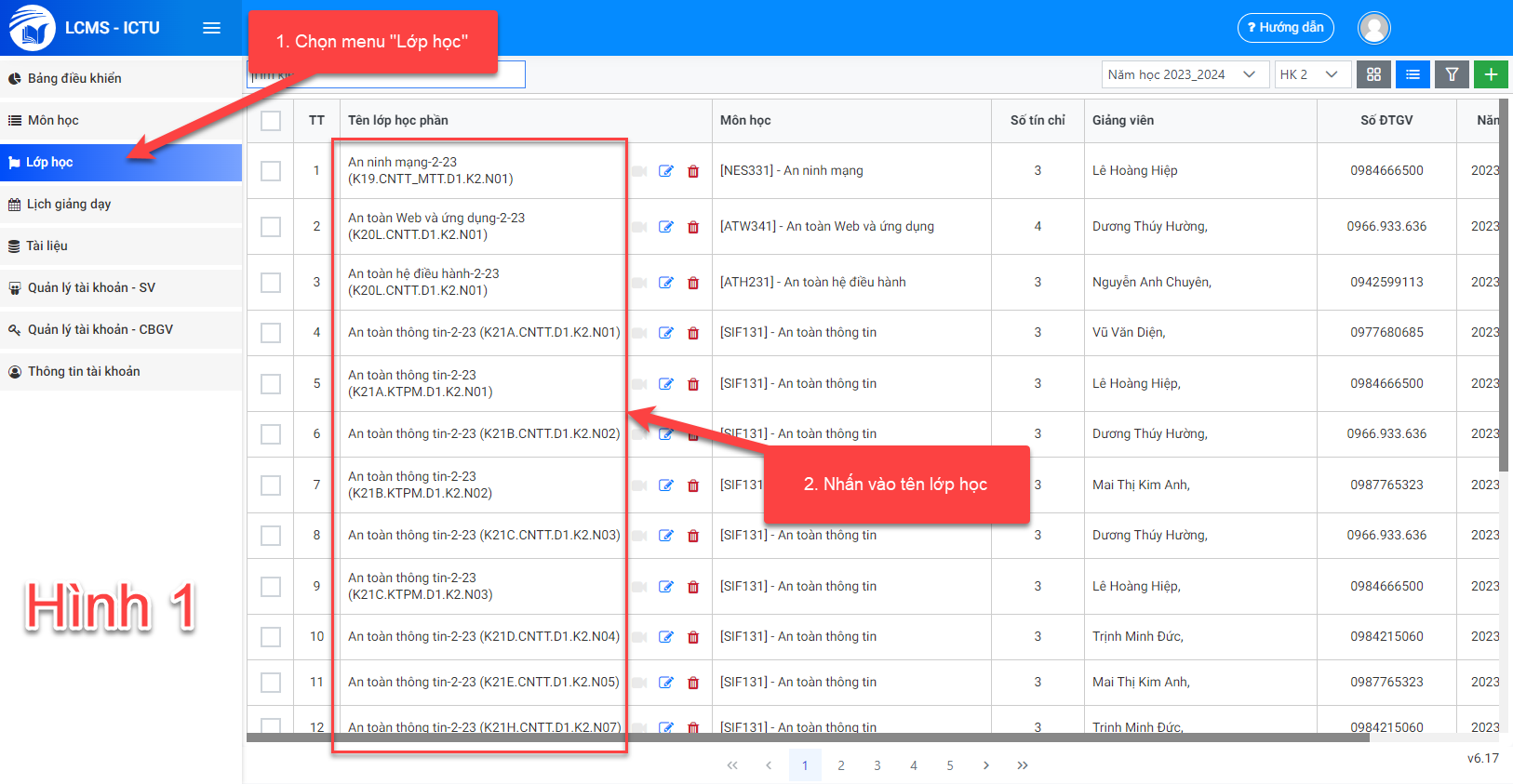
- Bước 2. Người sử dụng nhấn chuột nút “Thêm mới” tại góc phải phía trên màn hình (xem hình 1 trên), khi đó sẽ xuất hiện một form cho phép người sử dụng nhập thông tin của môn học mới vào form, sau đó nhấn lưu lại (xem hình 2 dưới đây).
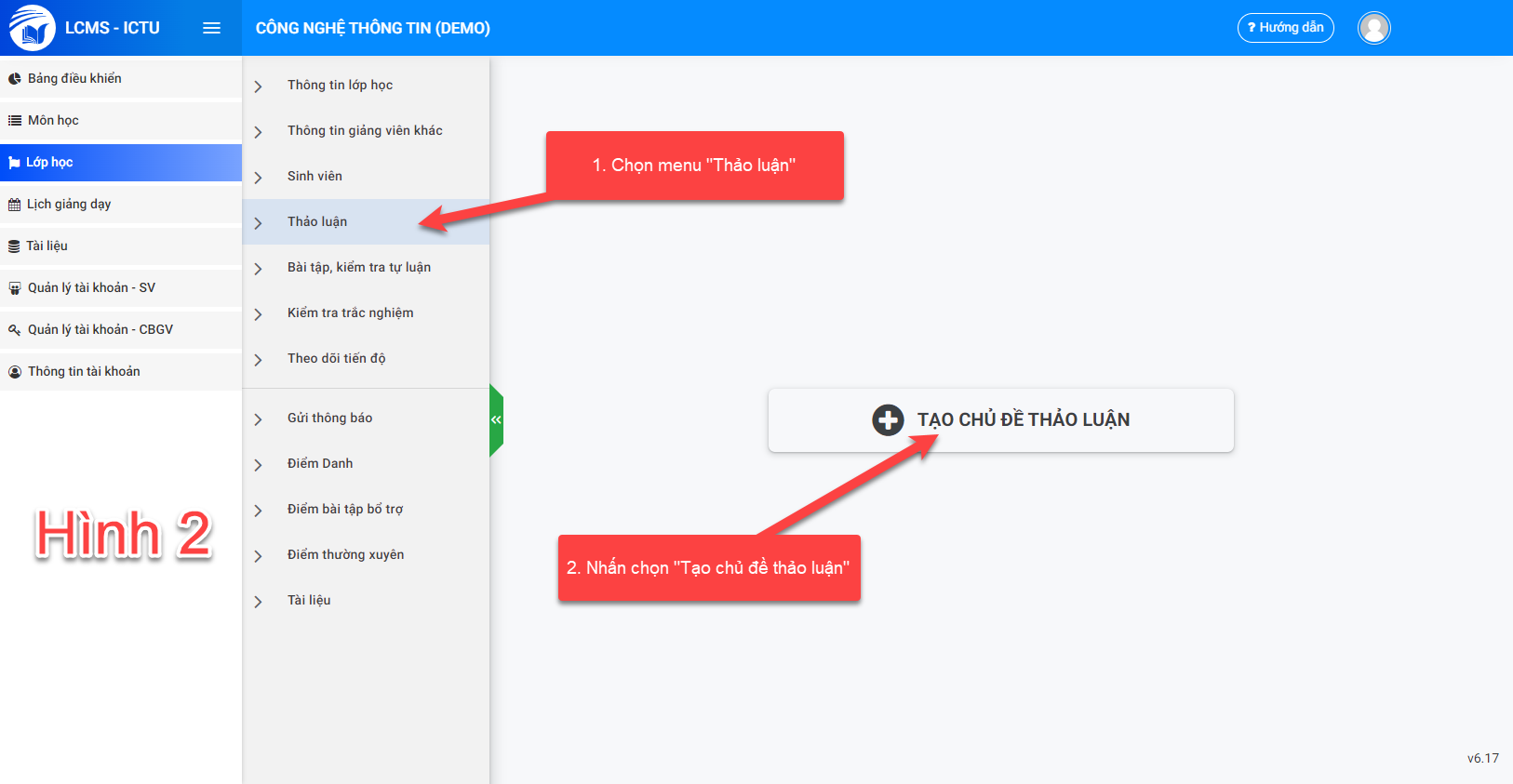
Tại form này, người sử dụng nhập tên học phần mới, mã học phần, chọn khoa quản lý, chọn ngành/bộ môn, nhập mô tả vắn tắt; import đề cương và tài liệu học học phần dưới dạng pdf; sau đó nhấn nút ![]() ở cuối form là hoàn thành việc nhập thêm môn học mới.
ở cuối form là hoàn thành việc nhập thêm môn học mới.
Lưu ý: Tại bước này, tên học phần, mã học phần, khoa quản lý, ngành/bộ môn, mô tả vắn tắt bắt buộc phải nhập và tên học phần, mã học phần không được trùng với mã học phần đã có.
2. Hướng dẫn chỉnh sửa môn học

Để chỉnh sửa thông tin môn học, người sử dụng nhấn vào biểu tượng ba chấm ![]() phía bên phải tên học phần, sau đó chọn “Sửa” (như hình 3 ở trên), khi đó sẽ xuất hiện một form như hình 4 dưới đây.
phía bên phải tên học phần, sau đó chọn “Sửa” (như hình 3 ở trên), khi đó sẽ xuất hiện một form như hình 4 dưới đây.

Tại form này, người sử dụng cập nhật các thông tin cần sửa, sau đó nhấn nút ![]() để hệ thống cập nhật vào CSDL môn học.
để hệ thống cập nhật vào CSDL môn học.
Việc sửa thông tin môn học cũng phải đảm bảo tên học phần, mã học phần không được trùng với môn học đã có.
Lưu ý: Các trường có đánh dấu * bắt buộc phải nhập
3. Hướng dẫn xóa môn học
- Bước 1. Người sử dụng nhấn vào biểu tượng ba chấm phía bên phải tên môn học cần xóa, sau đó chọn “Xóa” (như hình 5 dưới đây).

- Bước 2. Khi đó, sẽ xuất hiện một hộp thoại cảnh báo lệnh xóa (hình 6 dưới đây), người sử dụng cần đọc kỹ thông tin cảnh báo xóa, sau đó mới xác nhận xóa.

Tại giao diện như hình 6 trên, người sử dụng chắc chắn muốn xóa môn học thì nhấn “Có”, nếu không chắc chắn thì nhấn “Không” để đóng hộp thoại lại.
4. Hướng dẫn phân quyền cập nhật bài giảng
Để phân quyền cập nhật bài giảng, người sử dụng nhấn vào biểu tượng ba chấm ![]() ở bên phải “Tên học phần”, khi đó xuất hiện giao diện như hình 7 dưới đây.
ở bên phải “Tên học phần”, khi đó xuất hiện giao diện như hình 7 dưới đây.

Người sử dụng chọn “Phân quyền cập nhật bài giảng” (như hình 7 trên), khi đó sẽ xuất hiện một form (hình 8) cho phép người sử dụng phân quyền giảng viên cập nhật bài giảng, sau đó nhấn “Lưu lại” .

Tại form này, người sử dụng chọn giảng viên để phân quyền cập nhật bài giảng, sau đó ấn nút ![]() là hoàn thành việc phân quyền cập nhật bài giảng.
là hoàn thành việc phân quyền cập nhật bài giảng.